
Zoom連携機能とは?WEB面接システムBioGraphの機能紹介

Zoom連携とは?
ZoomアカウントとBioGraphを連携することで、WEB面談の実施に必要な日程調整や応募者データの管理などはBioGraphの機能を使用し、ビデオ通信では機能が豊富なZoomを使うことができるようになります。
Zoomアカウントとの連携方法
連携させるZoomアカウントは無料プランでも有料プランでもご利用が可能です。

Zoomアカウントでログインします
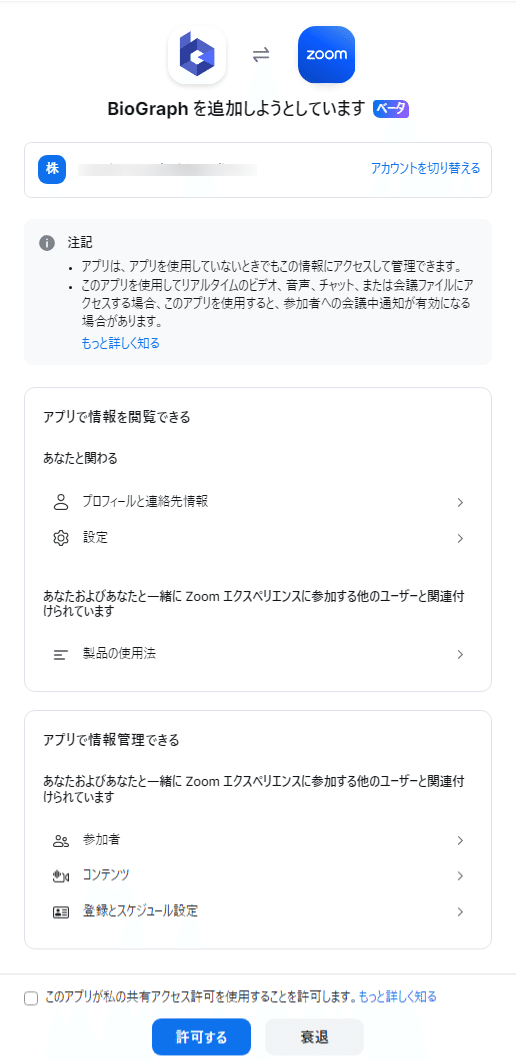
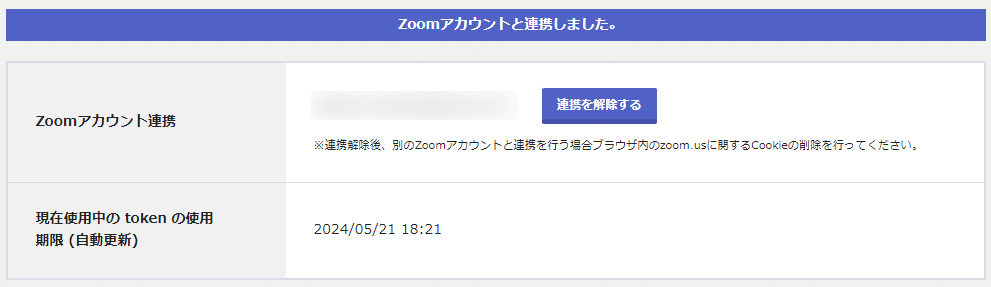
以上で、Zoomとの連携が完了です。
Zoomを使用する面談依頼の方法
面談予約を登録する際、面談方法で「Zoomミーティング」を選択し、応募者の氏名とメールアドレスを入力します

次に面談の候補日時を1つ~複数選択します
選択した日時のみ応募者に提示されます

あとは内容確認を行って確定するだけです

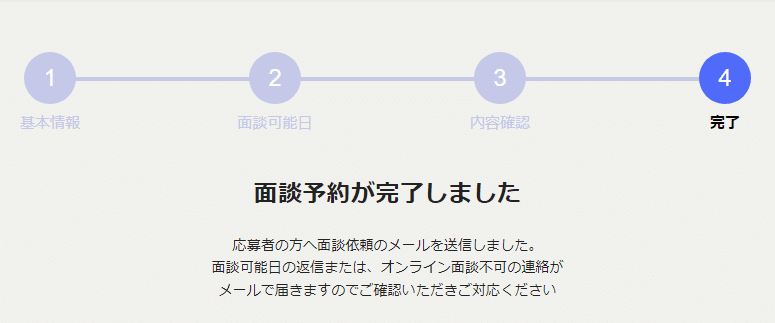
確定すると面談依頼メールが応募者に送信されます。
面談当日はBioGraphの管理画面から面談を開始することができます。
※Zoomの管理画面からも可能です。

"面談を開始する"ボタンを押すと、Zoomミーティングを開く画面が表示され、Zoomでの面談がはじまります。

WEB会議やWEB面接はZoom Meetingsをお使いいただきながら、
BioGraphの特長である面接の日程調整機能や、応募者管理機能を利用して効率的にご利用ください。
詳細につきましてはBioGraphまでお問い合わせください。
WEB面接システムBioGraph(バイオグラフ)
